Scansiona completamente i tuoi dispositivi iOS ed elimina tutti i file spazzatura sul tuo iPhone, iPad e iPod
Come eliminare la cronologia delle ricerche su iPhone e proteggere la tua privacy
Il browser viene fornito con la possibilità di memorizzare tutta la cronologia di navigazione. Questa funzionalità è stata creata per consentirti di accedere facilmente alle cronologie di navigazione recenti. Ma questo accoglie anche violazioni della privacy e provoca esperienze di navigazione inencomiabili. Fortunatamente, hai trovato questo articolo! Questo post ti mostrerà come eliminare la cronologia delle ricerche su iPhone da diversi browser, ti consiglierà un ottimo strumento per eliminare la cronologia delle ricerche e un modo per bloccare i cookie. Inizia a impararli qui sotto!
Elenco guide
Parte 1. Come eliminare la cronologia delle ricerche di diversi browser su iPhone Parte 2: Il modo più semplice per eliminare definitivamente la cronologia delle ricerche su iPhone Parte 3. Come bloccare tutti i cookie di Safari per non salvare la cronologia delle ricerche Parte 4: domande frequenti su come eliminare la cronologia delle ricerche su iPhoneParte 1. Come eliminare la cronologia delle ricerche di diversi browser su iPhone
Inizieremo il tuo viaggio esplorando vari metodi su come eliminare la cronologia delle ricerche su iPhone in diversi browser. Mostreremo modi semplici ma dimostrati efficaci per cancellare i dati del browser su Safari, Chrome e Firefox. Cominciamo con Safari. Il browser Safari offre metodi rapidi e di facile accesso per cancellare la cronologia delle ricerche del browser. Per fare ciò, ecco i semplici passaggi su come cancellare la cronologia di Safari:
Passo 1Sul tuo iPhone, apri il tuo Impostazioni app.
Passo 2Scorri verso il basso e tocca Navigatore Safari.
Passaggio 3Quindi, tocca Cancella cronologia e dati del sito web. Quindi, conferma la selezione toccando Cancellare la cronologia E Sito web. Una volta disattivata questa opzione, la cronologia delle ricerche di Safari è già eliminata.
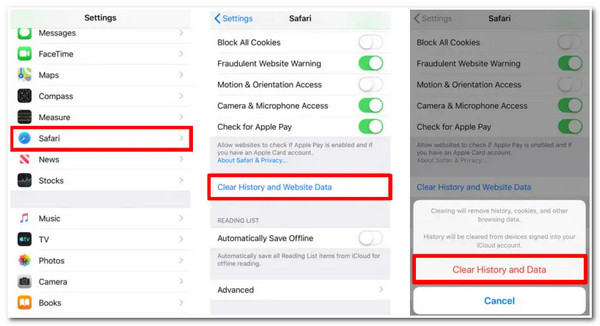
Altrimenti, se utilizzi Chrome come browser del tuo iPhone, include anche opzioni di facile comprensione per cancellare tutta la cronologia di navigazione. Ecco come eliminare la cronologia delle ricerche su iPhone nel browser Chrome.
Passo 1Avvia il Cromo applicazione browser sul tuo iPhone.
Passo 2Clicca il tre punti in grigio nell'angolo in basso a destra dell'interfaccia di Chrome.
Passaggio 3Quindi, nel menu, tocca Storia opzione. Successivamente, seleziona Cancella dati di navigazione nell'angolo in basso a sinistra dello schermo.
Passaggio 4Conferma la selezione toccando il Cancella dati di navigazione pulsante.
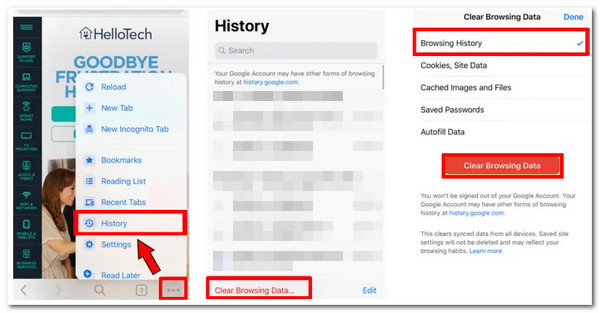
Ultimo ma non meno importante è il browser Firefox. Proprio come Chrome e Safari, anche Firefox supporta semplici modi per eliminare la cronologia delle ricerche. Segui questi passaggi su come eliminare la cronologia delle ricerche su iPhone tramite Firefox:
Passo 1Visitare il Firefox browser sul tuo iPhone e tocca Menù con i tre icona delle linee orizzontali situato nell'angolo in basso a destra dello schermo.
Passo 2Quindi, tocca Impostazioni opzione e selezionare Gestione dati.
Passaggio 3Successivamente, tocca Cancella dati privati pulsante e selezionare il OK pulsante per la conferma del processo.
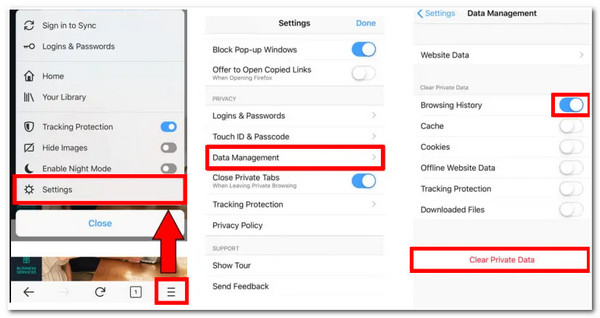
Questi sono i modi predefiniti per eliminare la cronologia delle ricerche su iPhone, sui browser Safari, Chrome o Firefox. Ora puoi avere un'esperienza di navigazione molto migliore e mantenere i tuoi dati ben protetti. Tuttavia, il metodo migliore consigliato è utilizzare uno strumento potente per fornirti un passo avanti in termini di sicurezza e eliminazione della cronologia del browser. Scopri lo strumento nella parte successiva!
Parte 2: Il modo più semplice per eliminare definitivamente la cronologia delle ricerche su iPhone
Per cancellare definitivamente tutta la cronologia delle ricerche sul tuo iPhone, prova Strumento di pulizia 4Easysoft per iPhone. Questo strumento supportato da Windows e Mac può rimuovere tutta la cronologia del browser del tuo iPhone, sia da Safari, Firefox o Chrome. Puoi fare affidamento sulla sua capacità di rimuovere i dati dal tuo browser per proteggere la tua privacy e rafforzare la tua sicurezza. A parte questo, ti aiuterà anche a ottenere l'esperienza di navigazione desiderata eliminando cache e cookie indesiderati. Si tratta infatti di prendere due piccioni con una fava. Scopri come eliminare la cronologia delle ricerche su iPhone utilizzando questo strumento di seguito.

Supporta la cancellazione di tutta la cache di diversi browser su tutti i modelli di iPhone e versioni di iOS.
Infuso con la capacità di liberare spazio rimuovendo dati e file multimediali indesiderati e disinstallando completamente le applicazioni inutilizzate.
In grado di ridurre le dimensioni dei file di grandi dimensioni in file molto più piccoli per risparmiare spazio.
Supporta diverse eliminazioni di dati come segnalibri di Safari, cache delle applicazioni, contatti, cronologia chiamate, video, foto, ecc.
100% Sicuro
100% Sicuro
Come eliminare permanentemente la cronologia delle ricerche su iPhone utilizzando 4Easysoft iPhone Cleaner:
Passo 1Visitare il 4Easysoft Pulitore per iPhone strumento sul suo sito Web e installalo sul tuo Windows o Mac. Successivamente, avvialo e collega il tuo iPhone al computer tramite un cavo USB. Apparirà un pop-up sullo schermo del tuo iPhone; clicca il Fiducia pulsante per continuare.

Passo 2Quindi, gira il tuo Trova il mio iPhone stato a Spento e fare clic Menu a discesa Cancella dati privati opzione. Successivamente, seleziona Cancellazione personalizzata pulsante e lo strumento eseguirà automaticamente la scansione del tuo iPhone.

Passaggio 3Dopo il processo di scansione, lo strumento elencherà tutti i dati privati del tuo iPhone e quei dati privati in varie applicazioni. Spunta il caselle di controllo per quei dati nel browser che stai utilizzando. Puoi anche selezionare anche altri dati. Dopo aver scelto, fare clic su Cancellare pulsante per eliminare definitivamente la cronologia delle ricerche su iPhone.
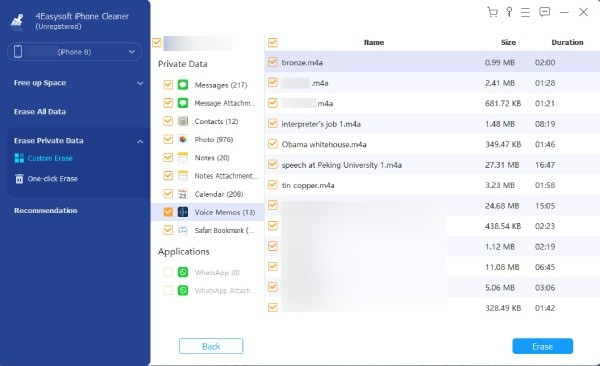
Parte 3. Come bloccare tutti i cookie di Safari per non salvare la cronologia delle ricerche
Dopo aver eliminato la cronologia delle ricerche sul tuo iPhone, se hai bisogno di aggiungere un altro livello di protezione per la tua privacy, puoi bloccare tutti i cookie sul tuo browser Safari. Perché? Perché i cookie sono progettati per ricordare le tue informazioni personali, quali siti web preferisci visitare e che tipo di linguaggio utilizzi durante l'utilizzo del browser. Pur avendo queste capacità, promuovono anche violazioni della privacy. Inoltre, riducono anche la velocità di caricamento del sito Web, cosa che si verifica in caso di ritardi dei cookie. Ora, segui i passaggi seguenti dopo aver eliminato la cronologia delle ricerche sul tuo iPhone:
Passo 1Vai al tuo iPhone Impostazioni app, sfoglia e tocca Safari opzione.
Passo 2Dalle opzioni, cerca Blocca tutti i cookie. Giralo SU utilizzando il relativo interruttore.
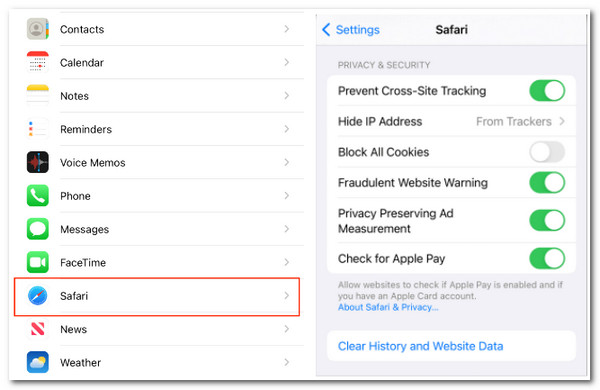
Parte 4: domande frequenti su come eliminare la cronologia delle ricerche su iPhone
-
1. Siri è anche in grado di archiviare la cronologia delle ricerche?
Sì, lo fa. Se usi spesso Siri per cercare varie informazioni sul sito web, potresti anche dover eliminare i dati su di esso. Apple memorizza la cronologia di tutte le interazioni che hai effettuato con Siri. Per eliminarlo, ecco come farlo: tocca il Applicazione Impostazioni sul tuo iPhone e seleziona Siri e Cerca dalle opzioni. Successivamente, tocca Siri e storia del dizionario e seleziona Elimina Siri e storia del dizionario.
-
2. Come posso cancellare la cronologia delle ricerche di Safari in base ai periodi?
Per cancellare la cronologia delle ricerche di Safari in periodi, ecco come farlo: avvia l'app Safari e seleziona Segnalibri icona. Quindi, tocca Chiaro pulsante nell'angolo in basso a destra dell'interfaccia di Safari. Scegli tra le opzioni dell'intervallo di tempo in cui desideri eliminare una cronologia di ricerca. Successivamente, le cronologie di ricerca nel periodo scelto verranno eliminate.
-
3. È possibile recuperare la cronologia di navigazione cancellata sul mio iPhone?
Sì. Puoi recuperare la cronologia di navigazione eliminata dopo aver installato iTunes e aver eseguito regolarmente il backup dei file sul tuo dispositivo. In tal caso, puoi ripristinare la cronologia di navigazione di Safari. Per farlo, apri iTunes e spunta il Icona dell'iPhone. Successivamente, fai clic Ripristinare il backup e scegli i file che contengono il tuo Cronologia di navigazione di Safari.
Conclusione
Ecco qua! Questi sono i modi migliori per eliminare la cronologia delle ricerche di iPhone su vari browser, Chrome, Safari e Firefox. Ora puoi assicurarti di avere una privacy ben protetta e una fantastica esperienza di navigazione. Tra i metodi descritti in questo articolo, l'utilizzo di 4Easysoft Pulitore per iPhone è ancora la soluzione migliore per eliminare definitivamente la cronologia delle ricerche sul tuo iPhone. Inoltre, è più pratico cancellare i Cookie piuttosto che bloccarli. L'eliminazione delle cronologie di ricerca sui tuoi browser rende la tua privacy sicura e molto più protetta con 4Easysoft iPhone Cleaner. Sentiti libero di scaricare lo strumento sul nostro sito web oggi stesso.
100% Sicuro
100% Sicuro


